Instagrami Filter Hacks: kuidas puudutada varjatud filtreid: sotsiaalmeedia eksamineerija
Instagram Instagrami Rullid Instagrami Lood / / October 27, 2020
Kas soovite teada, kuidas leida Instagrami peidetud filtreid? Kas otsite kiiret ja lihtsat juurdepääsu oma lemmikfiltritele?
Selles artiklis leiate, kuidas kasutada Instagrami filtreid voopostitustel, lugudel ja rullidel. Samuti saate teada, kuidas karussellipostituses kasutada iga pildi jaoks erinevat filtrit ja teada saada, kuidas filtreid oma stiili ja äritüübi järgi kohandada.

Instagrami filtrite kasutamise õppimiseks lugege allolevast artiklist hõlpsasti jälgitavat ülevaadet või vaadake seda videot:
.
Kuidas Instagrami filtreid strateegiliselt kasutada
Kuigi Instagram on viimastel aastatel arenenud, on filtrid endiselt platvormi peamine redigeerimisvahend. Teie kasutatavad filtrid saavad teie sisule kiiresti konkreetse stiili ja tooni määrata ning luua teie brändi visuaalne sidusus.
Enne Instagrami filtritele juurdepääsu üle arutlemist tahan jagada mõningaid näpunäiteid nende strateegiliseks kasutamiseks teie brändi jaoks, olgu siis Instagrami postitustes, lugudes või rullides.
Kõigepealt veenduge, et valiksite filtrid, mis sobivad teie brändi tooni ja stiiliga. Näiteks kui olete vintage mööbliettevõte, võite valida oma sisule antiikse ilme andmiseks filtrid, mis pakuvad kerget kollast tooni ja vähem küllastunud tooni.

Või kui olete ülimoodne kaubamärk, mõelge filtrite valimisele, mis kasutavad sinist ja kõrge heledusega alatooni.

Samuti soovite valida Instagrami filtrid, mis rõhutavad teie sisu. Näiteks kui jagate toitu käsitlevaid postitusi, peaksite kasutama kõrge küllastuse ja sügavama kontrastiga filtreid, mis muudavad toidu välimuse isuäratavamaks.
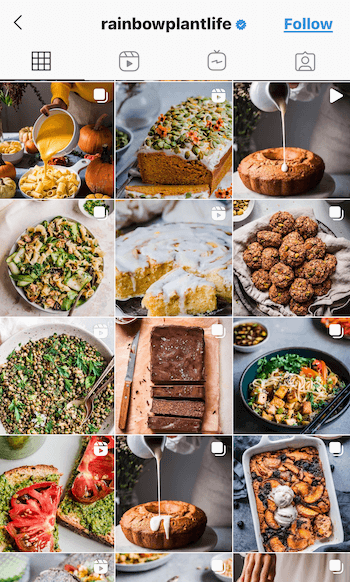
Seevastu, kui olete bränd, mis on keskendunud lõõgastumisele, võiksite soovida rohkem summutatud värve ja küllastust, mis jäljendaksid rahulikkuse tunnet.
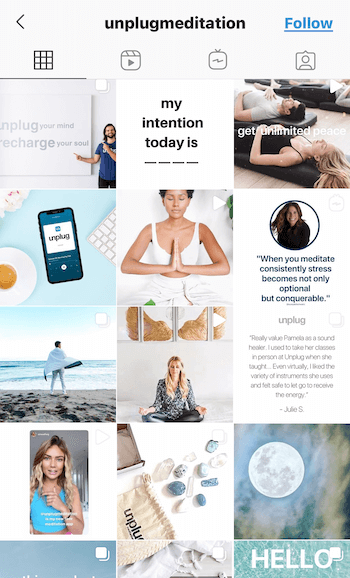
Valige kaks või kolm filtrit, mis sobivad teie brändistiiliga, ja pidage neist kinni. Kui vahetate pidevalt oma filtreid, hakkab teie Instagrami sisu paistma. Selle asemel näeb paar sarnast filtrit kasutades teie sisu voos ühtsem välja ja loob isegi alateadvuse oma brändiga joondamine. Nii ühendavad inimesed sellises stiilis postitusi kohe teie brändiga.
Nüüd, kui teil on idee, kuidas saaksite Instagramis filtreid strateegiliselt kasutada, saate oma Instagrami voogude postitustele, Instagrami lugudele ja rullidele filtreid lisada järgmiselt.
# 1: Instagrami voogpostitusfiltrite haldamine
Olenemata sellest, kas laadite foto või video Instagrami üles, saate filtrite jaoks samad valikud. Need filtrivalikud on esimene redigeerimisleht, millega pärast üleslaaditava pildi või video valimist kokku puutute. Kõigi teile saadaolevate valikute nägemiseks pühkige filtrite loendis vasakule.
Kas teadsite, et saate muuta nende filtrite paigutust ja leida veelgi rohkem filtreid, mida kasutada? Kui kerite filtrite loendist paremale, näete valikut Haldamine. Puudutage seda kasti ja kuvatakse kogu saadaolevate filtrite loend.
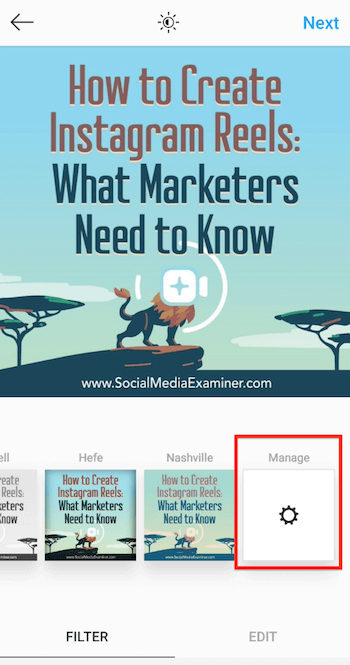
Kui filtri kõrval on linnuke, tähendab see seda filtri valimise ekraanil.
Siit saate muuta filtrite korraldust. Kui on filtreid, mida te ei kasuta, puudutage filtri valiku tühistamiseks ja filtri valimise ekraanil peitmiseks lihtsalt linnukest.
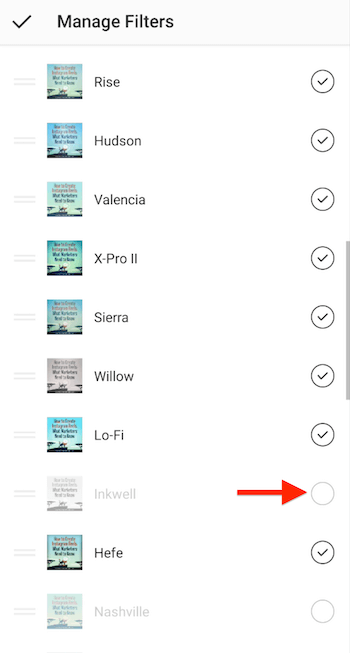
Kui kerite lehel edasi, märkate mitmeid Instagrami filtreid, mida pole kontrollitud. Selle valimiseks puudutage mõnda neist filtritest ja lisage see filtrivaliku ekraanile.
Kui soovite oma filtri korralduse sammu võrra kaugemale viia, saate korraldada filtrite kuvamise valiku ekraanil. Selleks puudutage kahte rida filtri eelvaates vasakul ja lohistage filtrit, et see loendis kuhugi ümber paigutada. Pange tähele, et korraga saab liigutada ainult ühte filtrit.
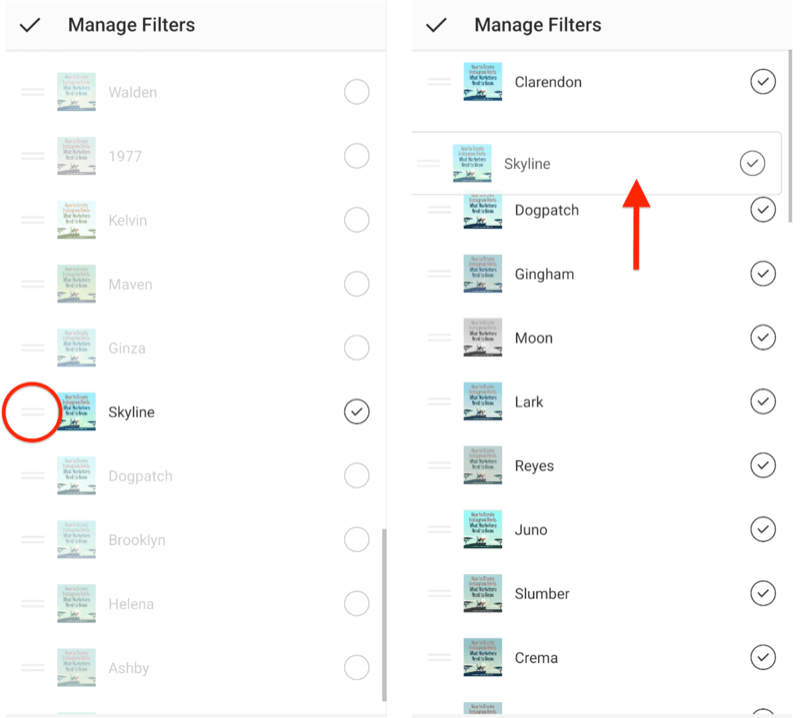
Pro näpunäide: Soovitan panna kaks või kolm kõige sagedamini kasutatavat Instagrami filtrit loendi ülaossa.
Kui olete oma filtrid ümber korraldanud, puudutage muudatuste salvestamiseks ja redigeerimislehele naasmiseks ekraani vasakus ülanurgas olevat linnukest. Kui olete seda teinud, mäletab Instagram teie seadeid ja filtrid kuvatakse selles sisselogimisel selles järjekorras.
Rakendage filtrid Instagrami karusellipostitustele
Kui sa oled karussellipostituse üleslaadimine Instagrami, on filtriekraan esimene leht, mida külastate pärast üleslaaditavate fotode või videote valimist. Märkate, et filtri eelvaade on siin udune. Nii annab Instagram märku, et määrate kõigi piltide ja videote jaoks filtrid, võrreldes ühe pildi või videoga. Kui soovite rakendada kogu filtri kogu sisule ühte filtrit, puudutage valitud filtrit ja see rakendatakse kõigele.
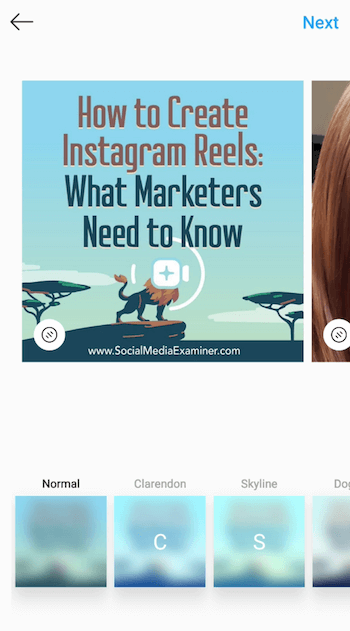
Kui soovite valida filtrid iga foto või video jaoks eraldi, puudutage muudetavat sisu ja valige valitud filter.
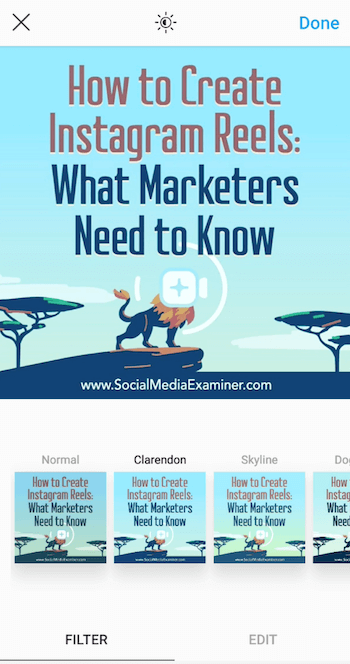
Siinkohal saate selle üksiku pildi või video jaoks teha ka muid muudatusi (näiteks küllastus ja heledus). Redigeerimisvalikute nägemiseks puudutage ekraani allservas käsku Muuda.
Kui olete lõpetanud, puudutage karussellivaliku juurde naasmiseks valikut Valmis ja puudutage järgmist pilti või videot, et valida filter ja selle sisutüki jaoks muudatused. Jätkake, kuni olete redigeerimise lõpetanud, ja puudutage seejärel nuppu Edasi.
Reguleerige filtri intensiivsust
Võite otsustada teatud Instagrami filtreid mitte kasutada, kuna need on natuke liiga intensiivsed või muudavad teie pilti liiga palju. Saan aru ja seetõttu ei kasuta ma filtrit kunagi täie intensiivsusega. Õnneks võimaldab Instagram teil oma piltidele rakendatavate filtrite intensiivsust reguleerida.
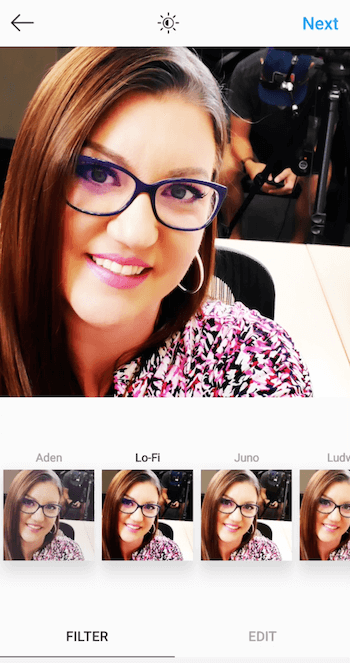
Kui valite postituse jaoks filtri, puudutage intensiivsuse liuguri kuvamiseks filtrit uuesti vahemikus 0 kuni 100. Filtri intensiivsuse vähendamiseks lohistage liugurit lihtsalt 0 poole. Nii saate pildile või videole soovitud täiustuse, kuid soovitud tasemel.
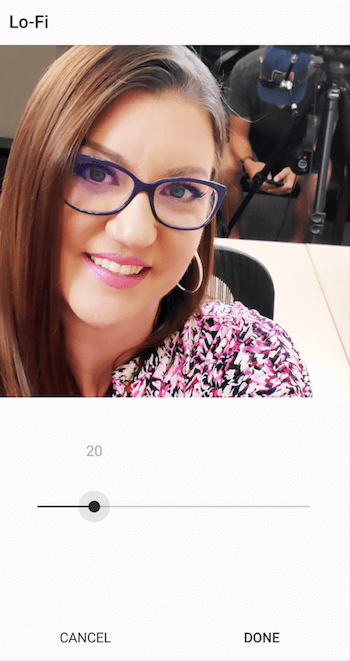
# 2: Instagrami lugude filtrite haldamine
Räägime nüüd Instagrami lugude filtritest. Kui lisate lugudele foto või video, viiakse teid redigeerimisekraanile, kus saate lisage kleebiseid, doodleid ja muud. Siit saate ka postitusele filtreid lisada.
Erinevatele filtritele juurdepääsemiseks libistage lihtsalt üle ekraani vasakule või paremale. Kerides näete ekraanil iga filtri nime.

Erinevalt Instagrami voogude postitustest ei saa te jutufiltreid redigeerida ega korraldada. Kasutatava loendi leidmiseks peate lihtsalt loendi sirvima.
# 3: Instagrami rullide filtrite haldamine
Oma filtrite jaoks saate valida kahte tüüpi filtrite seast Instagrami rullide videod.
Enne rullile klipi filmimist valige vasakpoolsest navigeerimisribast Efektid.
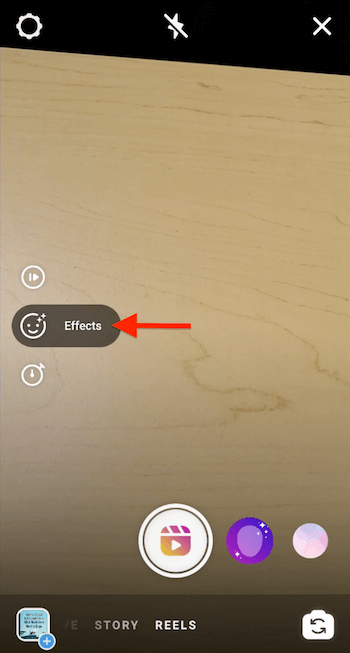
See avab ekraani allservas päästiku kõrval rea filtreid või efekte. Klippile lisatava efekti või ülekatte valimiseks kerige vasakule või paremale.
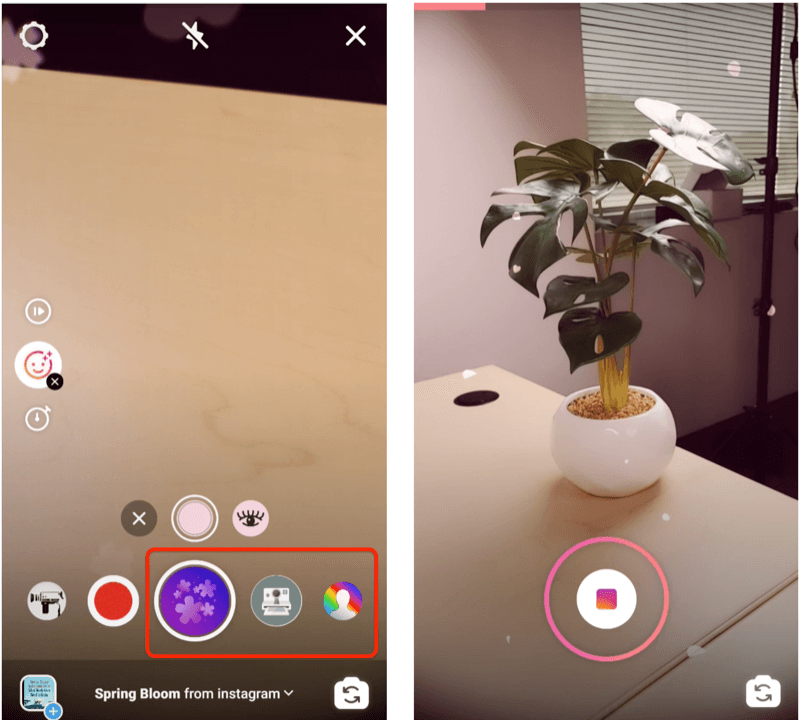
Pidage meeles, et peate enne Instagrami rullile iga klipi filmimist need efektid valima.
Kui olete kõigi klippide filmimise lõpetanud, liigute redigeerimisekraanile, mis näeb välja peaaegu identne lugudega. Siin saate lisada filtrid kogu oma videole. Need filtrid on samad, mis saadaval Instagrami lugude jaoks. Rullile lisatava filtri valimiseks pühkige vasakule või paremale nagu loos.
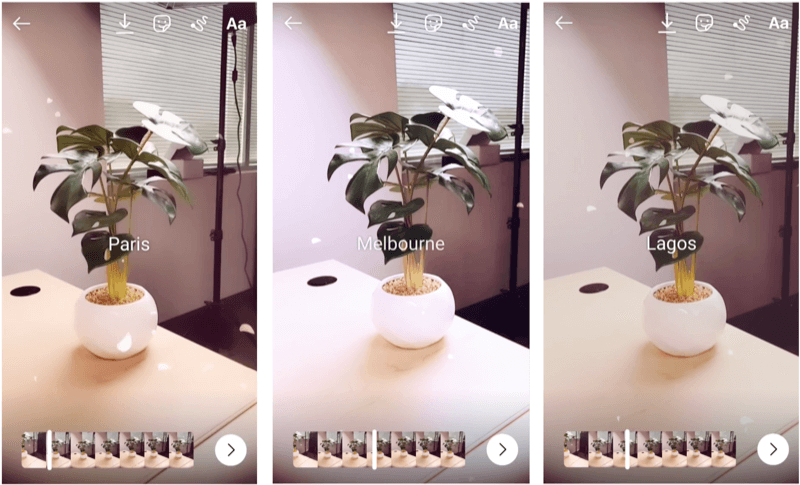
Järeldus
Kui olete väsinud kõigi Instagrami filtrite sirvimisest, et leida see, mida soovite kasutada, proovige neid aja kokkuhoiu näpunäiteid oma Instagrami filtrite korrastamiseks voo, lugude ja rullide jaoks. Pange kinni kahe kuni kolme filtriga, et hoida oma Instagrami sisu sidusana ja brändil.
Mida sa arvad? Millised on teie mõtted Instagrami sisu filtrite valimisel? Jagage oma mõtteid allpool toodud kommentaarides.
Rohkem artikleid Instagrami turunduses:
- Siit saate teada, miks ja kuidas Instagrami asukohamärgendeid ja tootesilte oma postitustele rakendada.
- Siit saate teada, kuidas navigeerida ja kuidas turundustegevuste jaoks kasutada Instagrami töölauaversiooni.
- Avastage neli kohta, kuhu oma lingid Instagrami panna, ja avastage professionaalide näpunäiteid klikkide jaoks optimeerimiseks.



